win10怎么调节屏幕色温?win10系统屏幕颜色偏黄的设置方法 |
您所在的位置:网站首页 › win10 进入设置 屏幕发白 › win10怎么调节屏幕色温?win10系统屏幕颜色偏黄的设置方法 |
win10怎么调节屏幕色温?win10系统屏幕颜色偏黄的设置方法
|
win10怎么调节屏幕色温?win10系统屏幕颜色偏黄的设置方法
发布时间:2017-10-03 16:04:00 浏览数: 小编:jiwei win10系统屏幕颜色偏黄的设置方法:有用户向小编反馈安装win10系统后觉得屏幕有点偏黄,通过网上查找资料后没有教好的解决方法,微软官方说色温是无法设置的,难道就没解决方法了吗?其实还是有应对措施,经过多次实验操作,终于发现通过系统自带的“颜色调节”功能将屏幕颜色进行了调改,有需要的用户可以看下小编的方法:
相关推荐:系统之家WIN10 专业版系统
方法一:
1、在Windows10桌面,点击左下角的开始菜单按钮,在弹出菜单中选择“ 控制面板 ”菜单项,如图:
上一篇: Win10系统下如何给tomcat 配置环境变量? 下一篇: win10系统怎么设置QQ炫舞双开?Win10系统双开QQ炫舞教程 |
【本文地址】
今日新闻 |
推荐新闻 |
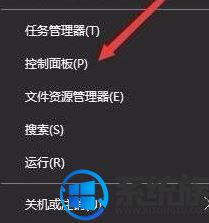 2、在打开的控制面板窗口中,点击右上角查看方式的下拉菜单按钮,选择【大图标】按钮,如图;、
2、在打开的控制面板窗口中,点击右上角查看方式的下拉菜单按钮,选择【大图标】按钮,如图;、
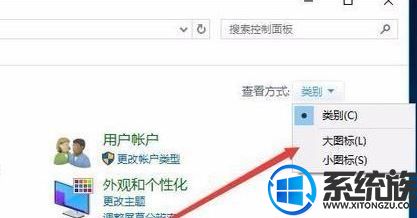 3、找到“ 颜色管理 ”图标,点击之后和方法一进行相同操作即可!
3、找到“ 颜色管理 ”图标,点击之后和方法一进行相同操作即可!
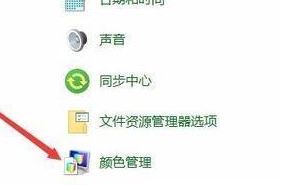 方法二:
1、进入设置-系统;
方法二:
1、进入设置-系统;
 2、打开显示界面,在右侧底部点击【高级显示设置】,如图:
2、打开显示界面,在右侧底部点击【高级显示设置】,如图:
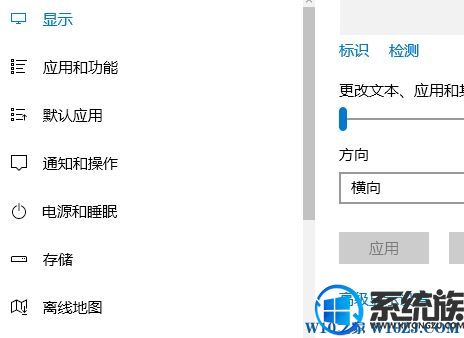 3、拖动到下面找到【颜色设置】,在下面点击 颜色校准,如图:
3、拖动到下面找到【颜色设置】,在下面点击 颜色校准,如图:
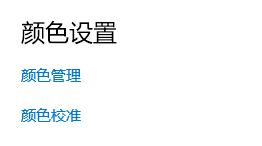 4.、下一步到伽马设置,先点重置,然后往上调节模块,一般调1~2档,调高了容易屏幕发白失真,这个按个人喜好了。当然不调也无所谓,跳过也可以,如图:
4.、下一步到伽马设置,先点重置,然后往上调节模块,一般调1~2档,调高了容易屏幕发白失真,这个按个人喜好了。当然不调也无所谓,跳过也可以,如图:
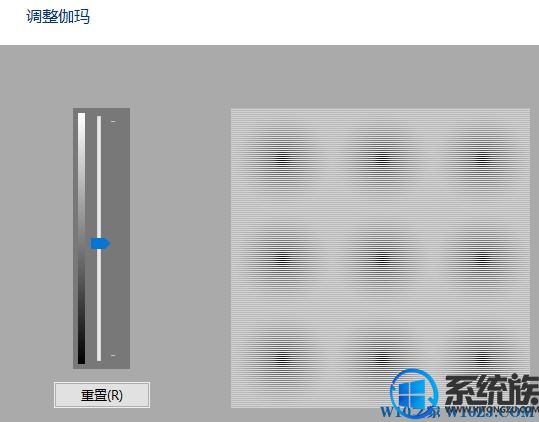 5、亮度和对比度无需调节 ,直接点击 跳过亮度和对比度调整 ;
5、亮度和对比度无需调节 ,直接点击 跳过亮度和对比度调整 ;
 6、接下来会提示调整颜色平衡,右边那个不要动,调节左边和中间的就可以了。当然中间的也可以不调,最左边的和色温息息相关。左边的滑块,往左可以偏冷,往右可以偏暖。按自己喜好调节即可,如所示:
6、接下来会提示调整颜色平衡,右边那个不要动,调节左边和中间的就可以了。当然中间的也可以不调,最左边的和色温息息相关。左边的滑块,往左可以偏冷,往右可以偏暖。按自己喜好调节即可,如所示:
 7、好,设置完成颜色后点击下一步。先点【先前的校准】和【当前校准】来切换对比效果,满意就点右下完成会自动保存,不满意点取消回到调节前的效果,可以反复调节对比,达到自己满意的冷暖屏效果。
以上就是win10怎么调节屏幕色温的详细方法了,有遇到这个问题的朋友可以参照小编的方法进行操作,更多关于win10系统技巧,请大家关注系统族!
7、好,设置完成颜色后点击下一步。先点【先前的校准】和【当前校准】来切换对比效果,满意就点右下完成会自动保存,不满意点取消回到调节前的效果,可以反复调节对比,达到自己满意的冷暖屏效果。
以上就是win10怎么调节屏幕色温的详细方法了,有遇到这个问题的朋友可以参照小编的方法进行操作,更多关于win10系统技巧,请大家关注系统族!